Androidスマートフォンでは、ロック画面を[パターン]や[パスワード]などの他に[指紋認証]などによって解除しますが、「一時的に指紋認証を無効にする」と言うロックダウンができます。
ロックダウンとは?
[指紋認証]などは[パターン]や[パスワード]と比較して「セキュリティレベルが低い」とされており、これを無効にすることでセキュリティレベルを上げることをロックダウンと呼びます。
ロックダウンされたスマートフォンでは、ロック画面で「指紋認証できない」「おサイフケータイが使えない」「通知が表示されない」と言ったように一部の機能が無効になります。
「再起動した」「一定期間に指紋認証のみで解除した」「一定期間に一度もロック解除しなかった」と言った場合には自動でロックダウンしますが、手動でロックダウンさせることもできます。
挙動は機種やバージョンによって異なる場合があります。
ロックダウンするやり方
古いバージョンでは、設定の[ディスプレイ]>[ロック画面の表示]より【ロックダウンオプションの表示】をオンにする必要があります。
- 電源メニューより【ロックダウン】をタップします。
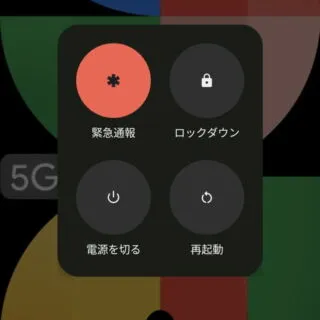
- ロックダウンしたロック画面が表示されます。

ロックダウンするやり方は以上です。
「寝ているときに指紋認証で意図せずにロック解除されたくない」「スマートフォンを人に預ける」と言った場合、ロックダウンしておくとリスクを下げることができるかもしれません。

